修復視頻文件無法播放的不同錯誤代碼合集
除了 Chrome 之外,其他瀏覽器也可能會遇到視頻無法播放的問題。出現播放錯誤的原因有很多,我們應該先找出原因,然后再解決問題。如果收到此視頻文件無法在設備上播放錯誤,可以根據這份詳盡的指南找到原因并解決設備上出現的問題。

第 1 部分:為什么視頻無法播放?
視頻無法播放的原因有很多,它可能由以下原因引起:
- 播放的視頻可能已損壞。
- 設備上安裝的媒體播放器可能存在一些問題。
- 可能正在使用舊的或損壞的瀏覽器。
- 瀏覽器可能不支持播放的視頻。
- 瀏覽器可能沒有安裝所需的擴展程序或附加播放器。
- 如果該文件已在線發布,則它可能變得不可用或損壞。
- 無法再訪問該文件。
- 錯誤的擴展程序或瀏覽器加載項也可能導致此問題。
- 可能正在嘗試播放所在位置不允許的視頻。
- VPN 或第三方防火墻可能阻止了視頻播放。
除此之外,無法在手機或計算機上播放的視頻可能存在其他與軟件相關的問題。
第 2 部分:如何修復一般的“無法播放此視頻文件”錯誤代碼?
以下是用戶在計算機或移動設備上播放視頻時遇到的一些常見錯誤。
1.發生了未知錯誤
這是視頻無法播放的最常見錯誤之一。它主要發生在設備上的互聯網連接在兩者之間丟失或視頻已從服務器中刪除時,可以重播視頻并確保有穩定的互聯網連接來修復它。
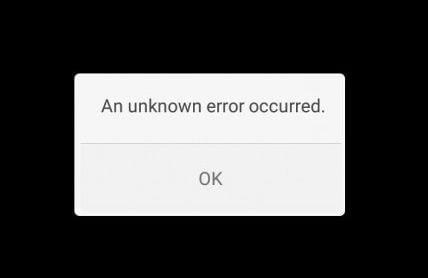
2.與服務器的連接丟失
正如錯誤消息所述,當設備失去與互聯網的連接時,就會出現問題。只需確保手機或計算機連接到穩定的互聯網連接即可,此外檢查視頻在其主服務器上是否可用。
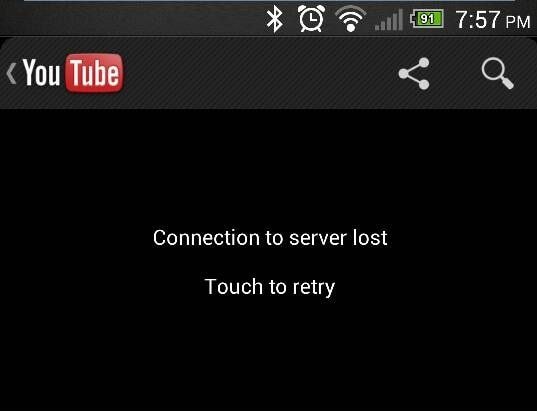
3.視頻不可用
如果無法播放視頻并出現錯誤,則表示該視頻已從其原始位置移除或刪除。這種情況在 Google 云端硬盤視頻無法播放中更為常見,如果視頻違反其條款和條件,YouTube 等平臺可能會刪除該視頻。
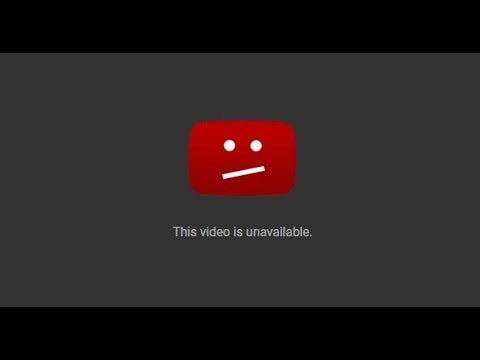
4.視頻錯誤 500
此視頻文件無法播放錯誤在 Amazon Prime、Hulu、Netflix、YouTube 等流媒體服務中最為常見,它通常是由于瀏覽器的內部問題而發生的。如果無法播放視頻,可以考慮清除瀏覽器的緩存。啟動瀏覽器,轉到其設置 > 數據設置 > 清除瀏覽器緩存。
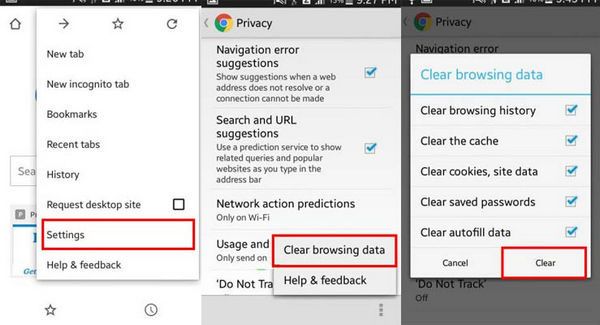
注意不同瀏覽器的整體界面和清除緩存的選項會有所不同。
5.無法播放此視頻文件(錯誤 102630)
這是第三方媒體播放器無法在 Android 上播放的視頻的錯誤代碼。例如,當應用程序損壞時,JW 媒體播放器經常顯示“無法播放此視頻文件:錯誤 102630”。可以通過重新安裝或更新應用程序輕松解決問題。或者可以使用其他媒體播放器并檢查文件是否無法播放。
除此之外,瀏覽器、應用程序或設備本身可能會導致其他一些錯誤。
第 3 部分:在不同場景中修復“無法播放此視頻文件”
不僅僅是 Android 手機,很多人也無法在他們的電腦或瀏覽器上播放視頻。以下是可能遇到的視頻無法播放的一些主要情況以及解決方法。
情況 1:計算機不播放存儲的視頻
如果視頻已保存在計算機上并且無法播放,則播放器或視頻本身可能存在問題。要修復“無法播放此視頻文件”,可以使用其他播放器播放視頻或修復損壞的視頻。
方法 1:使用另一個媒體播放器
使用的媒體播放器可能有問題。在這種情況下,可以嘗試使用其他媒體播放器并檢查視頻是否正在播放。例如,如果 MOV 視頻播放器顯示錯誤,則可以改用 Windows Media Player 或 VLC Player。
方法 2:使用專業工具修復視頻
如果視頻已損壞,那么可以使用專業工具萬興易修的視頻修復功能。它可以修復各種主要格式的視頻,如 MOV、MKV、MP4、FLV、AVI 等。該應用程序可以修復所有情況下視頻無法播放的問題,從文件中的邏輯錯誤到同步問題和視頻損壞問題 。它具有兩種不同的修復模式,用戶可以根據需要選擇快速和高級視頻修復。
按照這些簡單的步驟修復計算機上保存的視頻:
第一步添加損壞視頻
下載安裝萬興易修軟件并啟動,在軟件首頁直接點擊“添加”按鈕;開始瀏覽SD卡/U盤/電腦磁盤不能正常播放的視頻文件,鼠標全選或者是使用Ctrl+逐一選擇,然后點擊“打開”完成視頻導入工作。如果有缺漏的,可以點擊左下角的灰色“添加”按鈕繼續添加


第二步修復視頻
點擊右下角的“修復”按鈕,軟件就會開始執行修復操作。具體的修復時間和視頻文件大小及損壞程度有關,一般不超過3分鐘,如果時間較長請耐心等待。


第三步保存視頻
完成修復之后點擊視頻縮略圖上的播放按鈕或文件下方的預覽按鈕預覽播放視頻,檢驗視頻是否修復成功,然后保存到電腦即可完成破損視頻修復工作。
- 如果批量修復的視頻文件較多的話可以通過列表表頭的【文件名】【文件路徑】【文件大小】【修改日期】【文件操作】進行順序和倒序的排序查看;
- 如果批量修復的視頻都成功了,可以直接 點擊右下角的“保存全部”按鈕保存到本地電腦;
- 如果有部分沒有修復成功,可以列表每一行末尾的“保存”按鈕將修復成功的視頻保存到本地電腦;


情況 2:視頻無法在 Android 上播放
除了計算機,還可能在 Android 設備上遇到“無法播放此視頻文件”,該錯誤可能是由于應用程序或系統設置出現故障而引起的。
方法 1:重置網絡設置
由于設備上的網絡設置發生了一些變化,可能會出現視頻未播放錯誤。要解決此問題,需訪問其“設置”>“重置”或“WiFi 和網絡設置”重置其網絡設置。

方法 2:更新應用程序
如果視頻沒有在 Android 手機上播放特定應用程序,那么可以考慮更新它們。例如,如果無法在 YouTube 上播放視頻,則需前往 Play 商店,查找 YouTube 并進行更新。如果使用的是舊應用程序,那么也可以選擇在其界面上更新它。
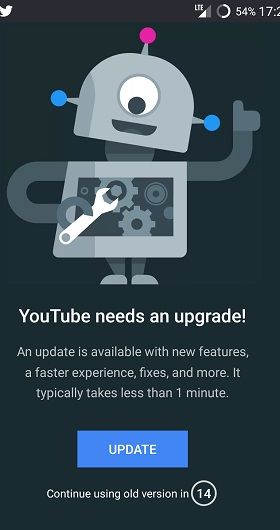
第三個方法是萬興易修的視頻修復功能 ,它支持來自 Android 手機的修復視頻。將 Android 視頻傳輸到計算機后,就可以開始修復損壞的視頻。
情況 3:加載媒體時出錯:無法在 Chrome 上播放文件
如果用戶無法在 Google Chrome 上播放視頻,可以嘗試任何其他瀏覽器(如 Firefox 或 Opera)并檢查問題是否存在。如果都不行的話,則設備可能存在問題。
方法 1:檢查網絡連接
打開移動數據以檢查問題。另外,打開飛行模式并在一段時間后將其關閉,再次訪問視頻并檢查文件是否無法播放。
方法 2:清除 Chrome 緩存
如果谷歌瀏覽器應用程序積累了大量數據,則可能會導致視頻無法播放問題。要解決此問題,只需轉到設備的“設置”>“應用程序”或“應用程序管理器”,從這里選擇 Chrome 應用程序并點擊“清除緩存”按鈕。
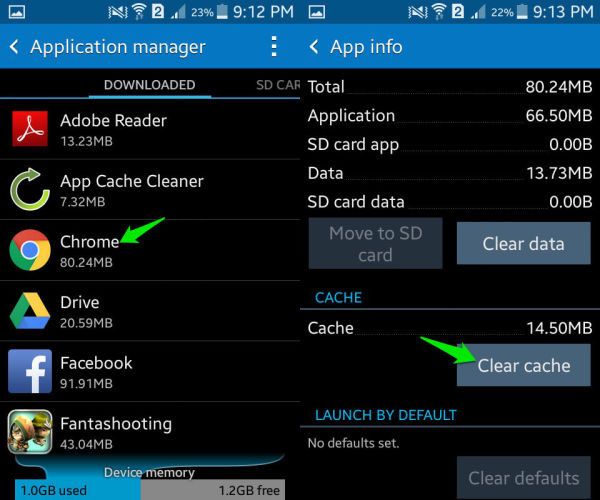
情況 4:此視頻文件無法在 Google Drive 上播放
在瀏覽器上或通過其專用應用程序訪問 Google Drive 時可能會發生這種情況。
方法1:清除瀏覽器歷史記錄
轉到其設置并選擇清除瀏覽器歷史記錄,之后關閉應用程序,然后重新啟動以訪問視頻。
方法 2:檢查視頻格式和分辨率
Google Drive 并不支持所有視頻格式和分辨率,因此在上傳視頻之前,請確保 Google Drive 支持該格式和分辨率。
方法 3:檢查視頻是否仍然可用
如果嘗試訪問由其他人托管的 Google 云端硬盤上的視頻,請檢查其可用性。視頻可能會被刪除,或者所有者可能已經撤銷了對視頻的訪問權限。
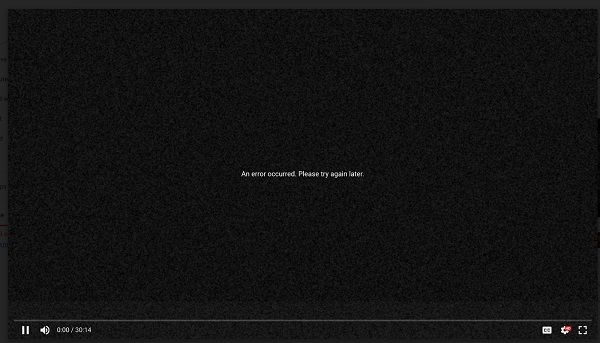
情況 5:無法在媒體播放器上播放視頻
可能會在瀏覽 Facebook 或 Twitter 等某些應用程序時遇到無法在手機上播放的視頻。在這種情況下,可以關閉在后臺運行的應用程序并重新打開它。如果它不能解決視頻無法播放的問題,可以轉到 Play 商店并考慮更新應用程序。也可以刪除該應用程序,然后在設備上重新安裝它。

上文列出了用戶在無法播放視頻時面臨的所有應用、設備或系統相關問題,遇到視頻無法播放問題,可以遵循這些方法。如果視頻存儲在計算機上并且已損壞,則只需使用萬興易修的視頻修復功能等可靠工具即可立即修復。





